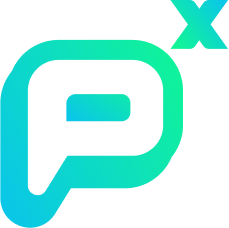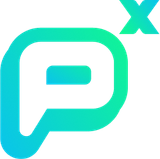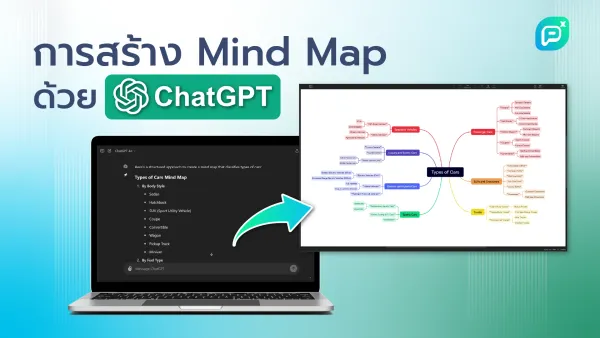วิธีติดตั้ง AI แบบ Open Source บน MacBook ฟรี
บทความนี้จะสอนคุณติดตั้ง AI แบบ Open Source บน MacBook ได้ฟรี ไม่ว่าคุณจะเป็นนักพัฒนาซอฟต์แวร์ นักวิเคราะห์ข้อมูล หรือผู้สนใจทั่วไป ขั้นตอนเหล่านี้จะช่วยให้คุณเริ่มต้นใช้งาน AI ได้ง่ายๆ ด้วยตัวเอง โดยไม่ต้องเสียค่าใช้จ่าย

คุณกำลังมองหาวิธีใช้ AI โดยไม่ต้องเสียเงินใช่ไหม? บทความนี้จะสอนคุณติดตั้ง AI แบบ Open Source บน MacBook ของคุณได้ฟรี! ไม่ว่าคุณจะเป็นนักพัฒนาซอฟต์แวร์ นักวิเคราะห์ข้อมูล หรือผู้สนใจทั่วไป ขั้นตอนเหล่านี้จะช่วยคุณเริ่มต้นใช้งาน AI ได้ง่ายๆ ด้วยตัวเอง
ทำไมต้องเลือกใช้ AI แบบ Open Source ?
AI Commercial แบบ Free License มักมีข้อจำกัดต่างๆ เช่น การจำกัดจำนวนการใช้งานหรือจำนวน Token แต่สำหรับ AI แบบ Open Source คุณสามารถใช้งานได้โดยไม่มีข้อจำกัดเหล่านั้น และสามารถติดตั้งรันบน MacBook ของคุณเองได้ทันที
สิ่งที่ต้องเตรียมก่อนการติดตั้ง AI บน MacBook
ก่อนเริ่มต้น คุณจำเป็นต้องเตรียมสิ่งเหล่านี้บน MacBook ของคุณ:
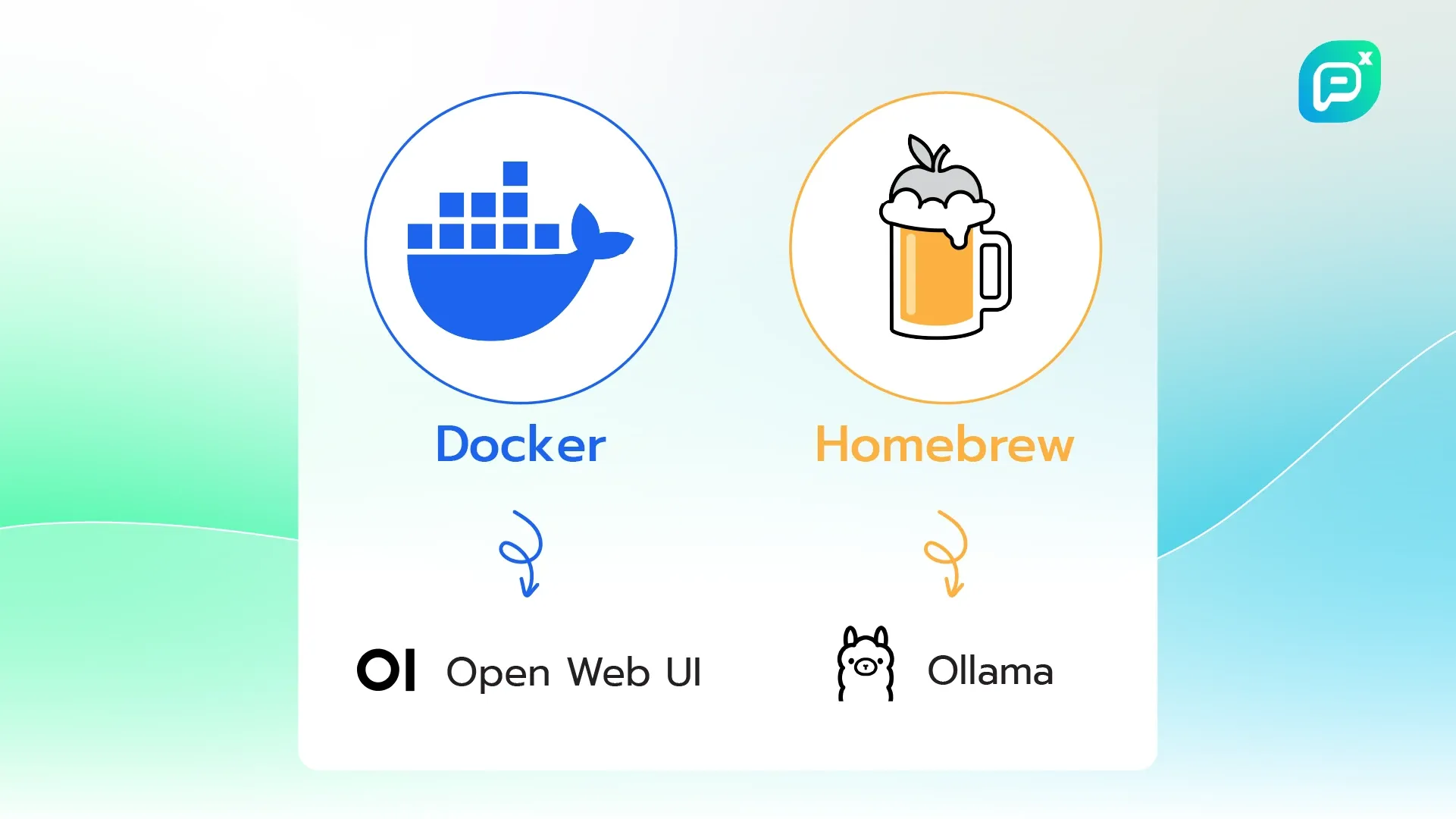
- Docker – เครื่องมือสำหรับรัน Open Web UI ซึ่งเป็นอินเทอร์เฟซสำหรับใช้งาน AI ที่ง่ายต่อการพูดคุย
- Homebrew – ตัวจัดการแพ็กเกจบน macOS ที่จะช่วยในการติดตั้งซอฟต์แวร์อื่นๆ รวมถึง Ollama Index ที่จำเป็นสำหรับการรัน AI
ขั้นตอนการติดตั้ง AI บน MacBook
1. ติดตั้ง Homebrew
Homebrew จะช่วยให้คุณติดตั้งซอฟต์แวร์ได้สะดวกขึ้นบน macOS โดยเปิด Terminal แล้วพิมพ์คำสั่งนี้:
/bin/bash -c "$(curl -fsSL https://raw.githubusercontent.com/Homebrew/install/HEAD/install.sh)"
2. ติดตั้ง Ollama Index
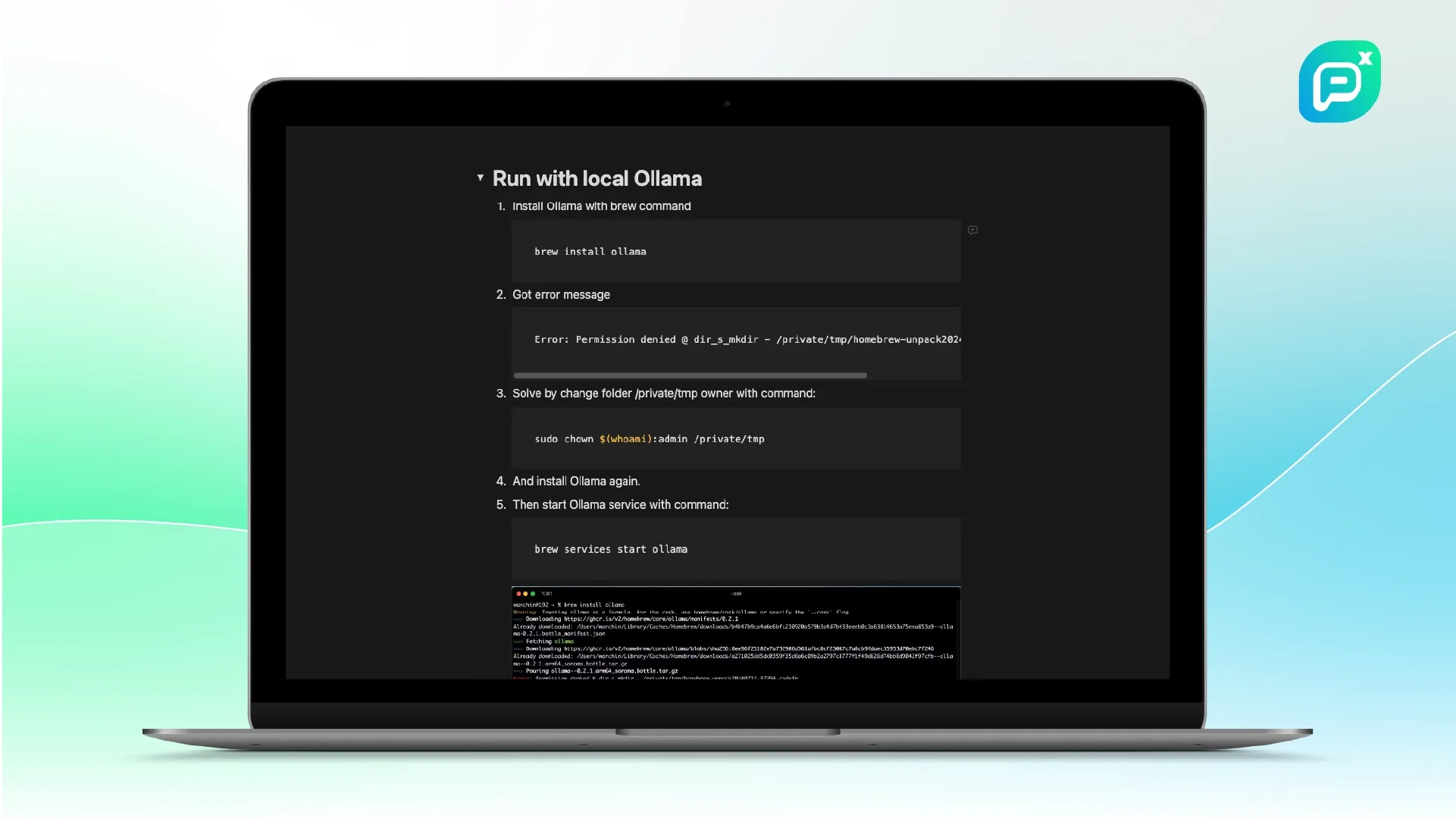
AMA Framework ช่วยให้คุณสามารถรันโมเดล AI บนเครื่องของคุณได้โดยตรง หลังจากติดตั้ง Homebrew เรียบร้อยแล้ว ให้รันคำสั่งนี้:
brew install ollama
3. เริ่มใช้งาน AMA Service
เมื่อติดตั้ง Ollama เสร็จสิ้น ให้เริ่มการทำงานของ Ollama Service โดยใช้คำสั่ง:
brew services start ollama
ตอนนี้ MacBook ของคุณพร้อมสำหรับการติดตั้งและใช้งานโมเดล AI แล้ว!
4. ดาวน์โหลดและติดตั้งโมเดล AI
มีโมเดล AI แบบ Open Source มากมายที่คุณสามารถเลือกใช้ได้ โดยแต่ละโมเดลมีความเชี่ยวชาญแตกต่างกัน หากต้องการติดตั้งโมเดล llama3.1 ให้รันคำสั่งต่อไปนี้:
ollama pull llama3.1
คำสั่งนี้จะดาวน์โหลดโมเดลลงในเครื่องของคุณ
5. เริ่มใช้งาน AI
คุณสามารถทดสอบโมเดล AI ที่ติดตั้งโดยเปิดเว็บเบราว์เซอร์แล้วไปที่:
http://localhost:11434
ถ้าพบข้อความว่า Ollama is running แปลว่า Model AI ของคุณนั้นพร้อมใช้แล้ว เหลือแค่เพิ่ม Web Interface เพื่อ Chat กับ AI เท่านั้น
การตั้งค่าอินเทอร์เฟซแชทด้วย Open Web UI
หากคุณต้องการอินเทอร์เฟซที่ใช้งานง่ายขึ้น คล้ายกับ ChatGPT คุณสามารถติดตั้ง Open Web UI เพื่อทำให้การสนทนากับ AI ง่ายยิ่งขึ้น:
1. ติดตั้ง Docker
Docker จำเป็นสำหรับการใช้งาน Open Web UI คุณสามารถติดตั้ง Docker ได้จาก ที่นี่
2. ติดตั้ง Open Web UI ผ่าน Docker
หลังจากติดตั้ง Docker เสร็จแล้ว ให้รันคำสั่งนี้เพื่อติดตั้ง Open Web UI:
docker run -d -p 3000:8080 --add-host=host.docker.internal:host-gateway -v open-webui:/app/backend/data --name open-webui --restart always ghcr.io/open-webui/open-webui:main
หรือหากต้องการใช้ Open Web UI ในรูปแบบอื่น ๆ สามารถศึกษาเพิ่มเติมได้ ที่นี่
3. เปิดใช้งาน Open Web UI
เมื่อการติดตั้งเสร็จสิ้น ให้เปิดเว็บเบราว์เซอร์แล้วไปที่ localhost:3000 ซึ่งจะพาคุณไปยังอินเทอร์เฟซแชทที่เชื่อมต่อกับโมเดล AI ที่คุณติดตั้งไว้
ขยายการใช้งาน AI ของคุณ
หากโมเดลที่คุณติดตั้งไม่ตรงตามความต้องการ คุณสามารถติดตั้งโมเดลอื่นได้ง่ายๆ เช่น หากต้องการติดตั้งโมเดล Gen2 ให้ใช้คำสั่ง:
ollama pull qwen2
คุณสามารถจัดการและอัปเดตโมเดลต่างๆ ผ่าน Terminal ได้อย่างง่ายดาย
สรุป
การติดตั้ง AI บน MacBook ของคุณไม่จำเป็นต้องเสียเงิน เพียงใช้เครื่องมือโอเพ่นซอร์สอย่าง Ollama และ Open Web UI คุณก็สามารถรันโมเดล AI ที่ทรงพลังได้โดยไม่ต้องจ่ายค่าบริการเพิ่มเติม บทความนี้ได้แนะนำขั้นตอนเบื้องต้นที่ง่ายและรวดเร็วเพื่อเริ่มต้นการใช้งาน AI ในเครื่องของคุณ
หากคุณต้องการชมวิดีโอแนะนำขั้นตอนเหล่านี้เพิ่มเติม สามารถรับชมได้ที่ช่อง YouTube ของเรา คลิกที่นี่ เพื่อดูคลิปสอนวิธีการติดตั้งแบบละเอียด พร้อมเทคนิคและเคล็ดลับที่อาจไม่ได้พูดถึงในบทความ!
อ่านบทเรียนอื่น ๆ เพิ่มเติม ได้ ที่นี่